Kaip sinchronizuoti „iPhone“ kalendorius tarp „iPhone“
"Sveiki, galvoju apie savo„ iPhone "kalendoriaus sinchronizavimą su kitu„ iPhone ". Jei kas nors čia žino apie dviejų„ iPhone “kalendorių sujungimą, maloniai praneškite man reikalingus veiksmus. Iš anksto dėkojame.“
Kartkartėmis įsigiję naują „iPhone“, jūsturi perkelti duomenis iš seno telefono į jį. Tokiu atveju galite lengvai sinchronizuoti savo „iPhone“ kalendorių su kitu „iPhone“ naudodamiesi 2 skirtingais įrankiais: „iCloud“ ir „iTransGo“. „iCloud“ yra tam tikra debesų kompiuterijos paslauga ir „Apple Inc.“ saugoma debesų saugykla. „iTransGo“ yra „Tenorshare“ teikiama programinės įrangos dalis, kurią lengva naudoti norint perkelti duomenis iš „iOS“ įrenginio į kitą. Dabar jūs ketinate pamatyti kaip sinchronizuoti "iPhone" kalendorius su kitu su jais.
- 1 būdas: sinchronizuokite „iPhone“ kalendorių su kitu „iPhone“ naudodami „iCloud“
- 2 būdas: bendrinkite „iPhone“ kalendorių tarp „iPhone“ per „iTransGo“
1 būdas: sinchronizuokite „iPhone“ kalendorių su kitu „iPhone“ naudodami „iCloud“
(1) Norėdami bendrinti kalendorių su „iCloud“ „iPhone“:
1 veiksmas: „iPhone“, iš kurio kalendorius bus dalijamasi, bakstelėkite „Nustatymai“, tada „iCloud“.
2 veiksmas: paragintame ekrane įveskite „Apple ID“ ir slaptažodį.
3 žingsnis: bakstelėkite „Kalendoriai“. Spustelėkite norimą bendrinti kalendorių.
4 žingsnis: bakstelėkite „Pridėti asmenį“. Įveskite asmens, su kuriuo norite bendrinti kalendorių, el. Pašto ID.
5 veiksmas: spustelėkite „Pridėti“, tada - „Atlikta“

Kalendorius bus dalijamasi.
(2) Norėdami bendrinti kalendorių su „iCloud“ „PC“ / „Mac“:
1 veiksmas: prisijunkite prie „iCloud“ programos.
2 žingsnis: Šalia kalendoriaus, kuriuo bus dalijamasi, bus pateiktas bendro naudojimo mygtukas.
3 žingsnis: Pasirinkite „Privatus kalendorius“ ir pridėkite asmens el. Pašto adresą ir spustelėkite Gerai, kad išsaugotumėte.

Kalendorius bus dalijamasi.
2 būdas: bendrinkite „iPhone“ kalendorių tarp „iPhone“ per „iTransGo“
„Tenorshare iTransGo“ (perkėlimas iš vieno telefono į kitą)leidžia lengvai bendrinti „iPhone“ kalendorių su kitu „iPhone“. „iTransGo“ yra didelio našumo perdavimo iš telefono į telefoną įrankis, skirtas lengvai perduoti duomenis iš „iOS“ įrenginių.
Pagrindinės „iTransGo“ savybės:
- 1. Naudodamiesi juo, vienu mygtuko paspaudimu galite importuoti visą turinį iš vieno „iPhone“ į kitą.
- 2. Naudodamiesi juo galite perkelti pasirinktus failus iš vieno „iOS“ įrenginio į kitą.
- 3. Perdavimo sparta yra labai greita. 128 GB duomenų galima perduoti tik per 5 minutes.
- 4. Vartotojo sąsają lengva suprasti ir ja naudotis.
- 5. Su juo galite bendrinti ir sinchronizuoti įsigytus muzikos failus su skirtingais „Apple ID“.
- 6. Tai visiškai suderinama su visais „iOS“ įrenginiais ir versijomis.
Žemiau yra paprasti veiksmai, kaip sujungti du „iPhone“ kalendorius su „iTransGo“:
1 veiksmas: atsisiųskite ir įdiekite „iTransGo“ į savo „Mac“ / asmeninį kompiuterį.
2 veiksmas: Prijunkite du „iPhone“, iš kurių norite perkelti kalendorių, naudodami „Mac“ / asmeninį kompiuterį USB kabeliu. Norėdami pasirinkti šaltinį ir paskirties įrenginį, galite spustelėti „Apversti“. Spustelėkite „Kitas“.

3 žingsnis: kitame ekrane pasirinkite Kalendorius ir spustelėkite „Pradėti perkėlimą“. Pažymėkite Kalendoriaus ir bet kokio kito turinio, kurį norite perkelti, langelį.

Kalendorius po kurio laiko bus perkeltas. Neatjunkite prietaisų šio proceso metu.
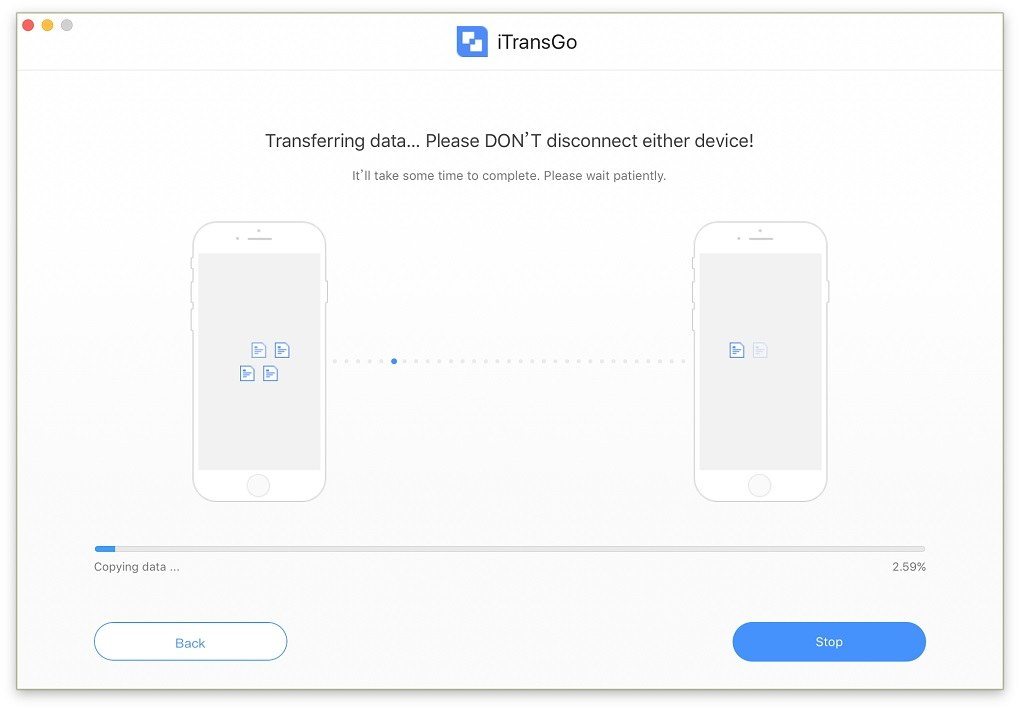
Užbaigus šį procesą, kalendorius perkeliamas.
Viskas apie tai, kaip sinchronizuoti „iPhone“ kalendoriustarp „iPhone“. Kartais sinchronizuodami „iOS“ įrenginys gali sugesti ar sugesti. Tokiu atveju galite naudoti „Tenorshare iCareFone“ atkurti jos apdorojimą. Šis nuostabus įrankis gali pašalinti visas OS problemas ir gali padėti išvalyti nepageidaujamus failus, tvarkyti duomenis ir pagreitinti „iOS“ įrenginio veikimą. Jis taip pat gali būti naudojamas jūsų duomenims atkurti, kai dėl bet kokios priežasties prarandami duomenys. Tai taip pat apsaugo jūsų telefoną nuo virusų ir nepageidaujamų skelbimų.









